Qt程序的发布和打包
1. Qt程序的发布
当Qt程序编写完成通过IDE编译就可以得到对应的可执行程序,这个可执行程序在本地运行是完全没有问题的(因为在本地有Qt环境,程序运行过程中可以加载到相关的动态库),但是如果我们想把这个Qt程序给到其他小伙伴使用可能就会出问题了,原因如下:
- 这个小伙伴本地根本没有Qt开发环境
- 这个小伙伴本地有Qt开发环境,但是和我们使用的版本不一致
- 这个小伙伴本地有Qt开发环境并且使用的版本与我们一致,但是没有配置环境变量
以上几种情况都会导致我们的小伙伴拿到可执行程序之后无法运行,下面来给大家讲一下解决方案。
1.1 生成Release版程序
在编写Qt程序的时候,不管我们使用的什么样的IDE都可以进行编译版本的切换,如果要发布程序需要切换为Release版本(Debug为调试版本),编译器会对生成的Release版可执行程序进行优化,生成的可执行程序会更小。这里以QtCreator为例,截图如下:
| ##container## |
|---|
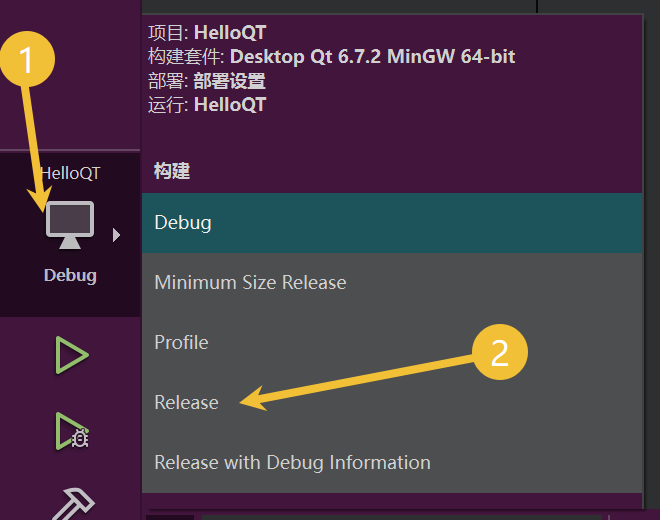 |
模式选择完毕之后开始构建当前项目,最后找到生成的带Release后缀的构建目录,进入到release目录中,在里面就能找到我们要的可执行程序了
1.2 发布
生成的可执行程序在运行的时候需要加载相关的Qt库文件,因此需要将这些动态库一并发布给使用者,Qt官方给我们提供了相关的发布工具,通过这个工具就可以非常轻松的找出这些动态库文件了,这个工具叫做windeployqt.exe,该文件位于Qt安装目录的编译套件目录的bin目录中,以我本地为例: D:\MyApp\QT\6.7.2\mingw_64\bin。
D:\MyApp\QT是Qt的安装目录6.7.2是Qt的版本mingw_64是编译套件目录bin存储windeployqt.exe文件的目录
如果已经将这个路径设置到环境变量中了,那么在当前操作系统的任意目录下都可以访问windeployqt.exe
知道Qt提供的这个工具之后就可以继续向下进行了,首先将生成的Release版本的可执行程序放到一个新建的空目录中:
| ##container## |
|---|
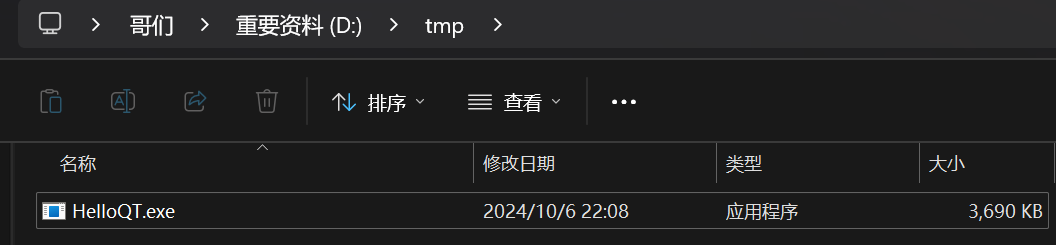 |
进入到这个目录,按住键盘shift键然后鼠标右键就可以弹出一个右键菜单, 打开Powershell窗口执行命令:
# LordCard.exe 是可执行程序的名字
# windeployqt.exe 的后缀 .exe 可以省略不写
windeployqt.exe HelloQT.exe
这样LordCard.exe需要的动态库会被全部拷贝到当前的目录中,如下图
| ##container## |
|---|
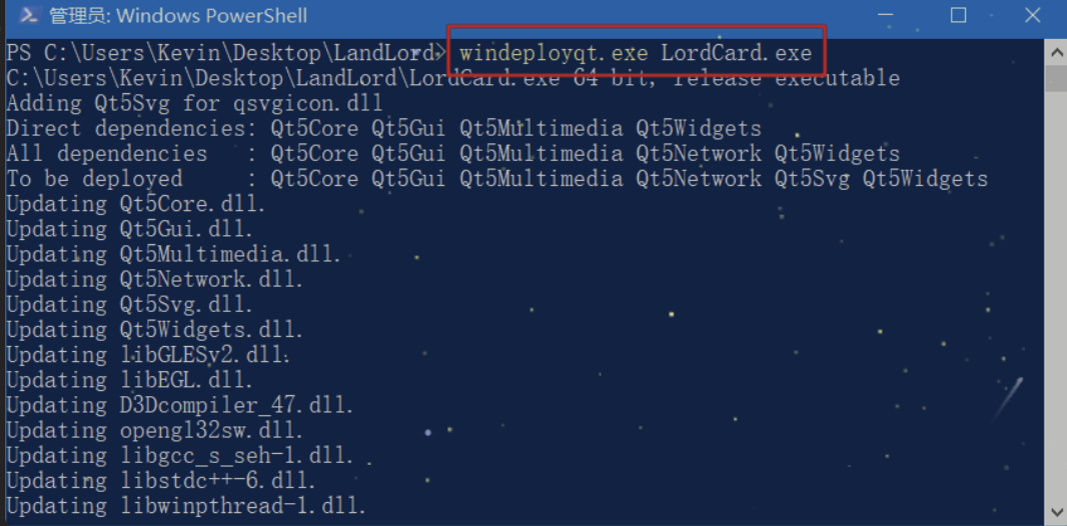 |
| ##container## |
|---|
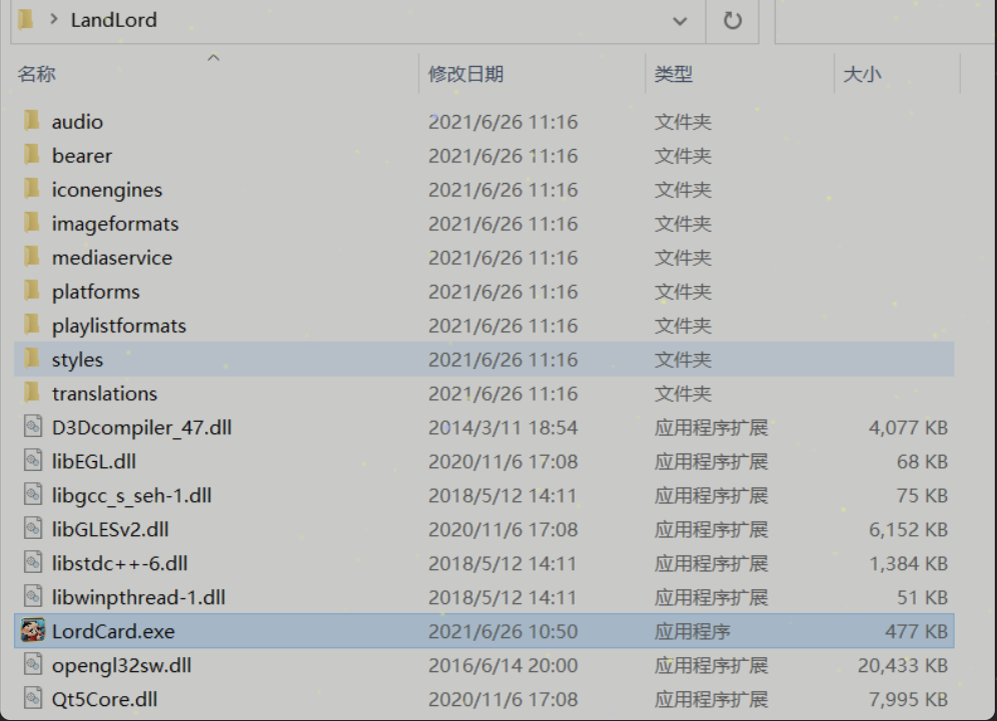 |
使用这种方式Qt会将一些用不到的动态库也拷贝到当前的目录中,如果确定用不到可以手动将其删除,如果不在意这些,完全可以不用理会,我选择后者。
现在一个绿色免安装版的程序就得到了,可以将这个目录打个压缩包发送给自己的小伙伴,但是这种方式终究比较low,我们可以将这个目录中的文件制作成一个安装包,这样档次一下就上去了。
2. Qt程序打包
将应用程序和相关的动态库打包成安装包的工具有很多,我自己用过两个一个是NIS Edit,一个是Inno Setup这是一个免费的 Windows 安装程序制作软件,小巧、简便、精美。
官方下载地址: http://www.jrsoftware.org/isdl.php#stable
剩下的百度吧, 用到再说...

